วิธีค้นหารูปภาพแบบย้อนกลับ: คำแนะนำทีละขั้นตอน
เผยแพร่แล้ว: 2023-12-15TL;ดร
- การค้นหารูปภาพแบบย้อนกลับเป็นเทคนิคที่ช่วยให้คุณสามารถค้นหาทางออนไลน์โดยใช้รูปภาพ โดยจะแสดงรูปภาพที่คล้ายกันและผลลัพธ์ที่เกี่ยวข้อง
- Google เป็นแพลตฟอร์มที่ต้องการสำหรับการค้นหารูปภาพแบบย้อนกลับ ซึ่งรองรับอุปกรณ์ต่างๆ รวมถึงคอมพิวเตอร์เดสก์ท็อปและอุปกรณ์เคลื่อนที่
- มีหลายวิธีในการค้นหารูปภาพแบบย้อนกลับ เช่น การอัปโหลดรูปภาพ การใช้วิธีลากและวาง หรือการใช้ URL
คุณเคยเจอภาพที่น่าดึงดูดทางออนไลน์และสงสัยว่ามันมาจากไหนหรือถูกนำไปใช้ที่อื่นหรือไม่?
หรือบางทีคุณอาจพบรูปโปรไฟล์ที่น่าสงสัยบนแพลตฟอร์มโซเชียลมีเดีย และต้องการตรวจสอบความถูกต้อง
เอาล่ะ ไม่ต้องกังวลอีกต่อไป! การค้นหารูปภาพแบบย้อนกลับอยู่ที่นี่เพื่อกอบกู้โลก เครื่องมืออันชาญฉลาดนี้ช่วยให้คุณค้นพบต้นกำเนิดของภาพโดยการค้นหาเว็บโดยใช้ภาพนั้นเอง แทนที่จะอาศัยคำหลัก
ในบล็อกโพสต์นี้ เราจะดูวิธีค้นหารูปภาพแบบย้อนกลับบนเดสก์ท็อปและอุปกรณ์เคลื่อนที่จากเครื่องมือค้นหาต่างๆ มาเริ่มกันเลย.
การค้นหาภาพย้อนกลับคืออะไร?
การค้นหารูปภาพแบบย้อนกลับ ดังที่ชื่อแนะนำ เป็นเครื่องมือที่ช่วยให้ผู้ใช้สามารถค้นหาอินเทอร์เน็ตโดยใช้รูปภาพ แทนที่จะใช้ข้อความค้นหา เมื่อคุณอัปโหลดรูปภาพ เสิร์ชเอ็นจิ้น เช่น Google จะเรียกดูรูปภาพหลายพันล้านรูปในฐานข้อมูล โดยมีเป้าหมายเพื่อค้นหารูปภาพที่คล้ายกันและผลลัพธ์ที่เกี่ยวข้อง
จะย้อนกลับการค้นหารูปภาพบนเดสก์ท็อปได้อย่างไร
หากคุณกำลังค้นหารูปภาพแบบย้อนกลับบนเดสก์ท็อป คุณสามารถใช้เครื่องมือค้นหามากกว่าหนึ่งรายการเพื่อค้นหาแหล่งที่มาของรูปภาพของคุณได้ ดังนั้นไม่ทางใดก็ทางหนึ่ง คุณสามารถค้นหาแหล่งที่มาหรือข้อมูลเกี่ยวกับภาพที่คุณกำลังมองหาได้อย่างง่ายดาย
เบราว์เซอร์เดสก์ท็อปสามตัวที่ใช้สำหรับการค้นหารูปภาพแบบย้อนกลับ:
- Google Chrome
- ปิง
- เว็บไซต์บุคคลที่สาม เช่น TinEye
ค้นหาภาพย้อนกลับโดยใช้ Google
คำแนะนำโดยละเอียดทีละขั้นตอนเกี่ยวกับวิธีการค้นหาภาพย้อนกลับโดยใช้ Google:
ขั้นตอนที่ 1: เปิดเว็บเบราว์เซอร์แล้วไปที่หน้าแรกของ Google
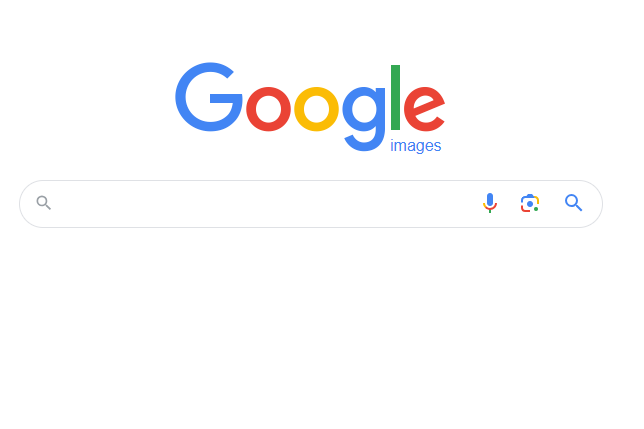
ขั้นตอนที่ 2: ตอนนี้คลิกที่ไอคอนค้นหาภาพซึ่งเป็นตัวเลือกที่สองบนแถบค้นหา คุณจะพบสองตัวเลือก: ลากและวางรูปภาพหรือวาง URL เลือกตัวเลือกที่เกี่ยวข้องกับคุณ
เราเลือกตัวเลือกรูปภาพแบบลากและวางและอัปโหลดไฟล์รูปภาพของเรา
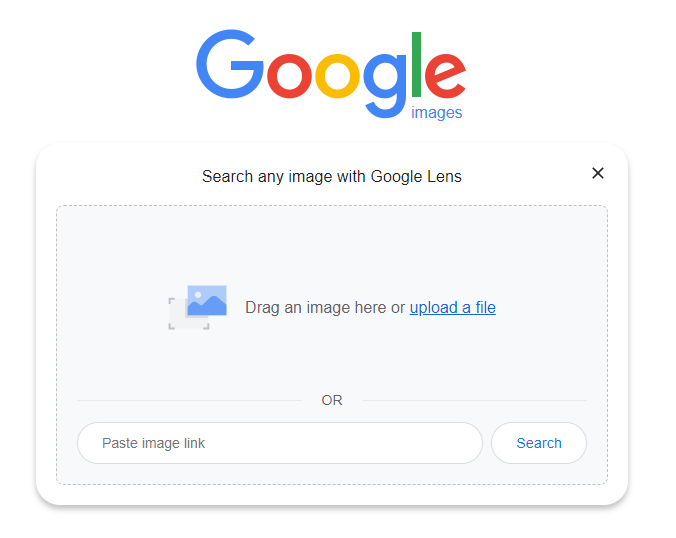
ขั้นตอนที่ 3: เมื่อคุณกดค้นหา คุณจะถูกนำไปยังแท็บ Google Lens ซึ่งคุณจะพบภาพที่คล้ายกับภาพที่คุณอัปโหลด
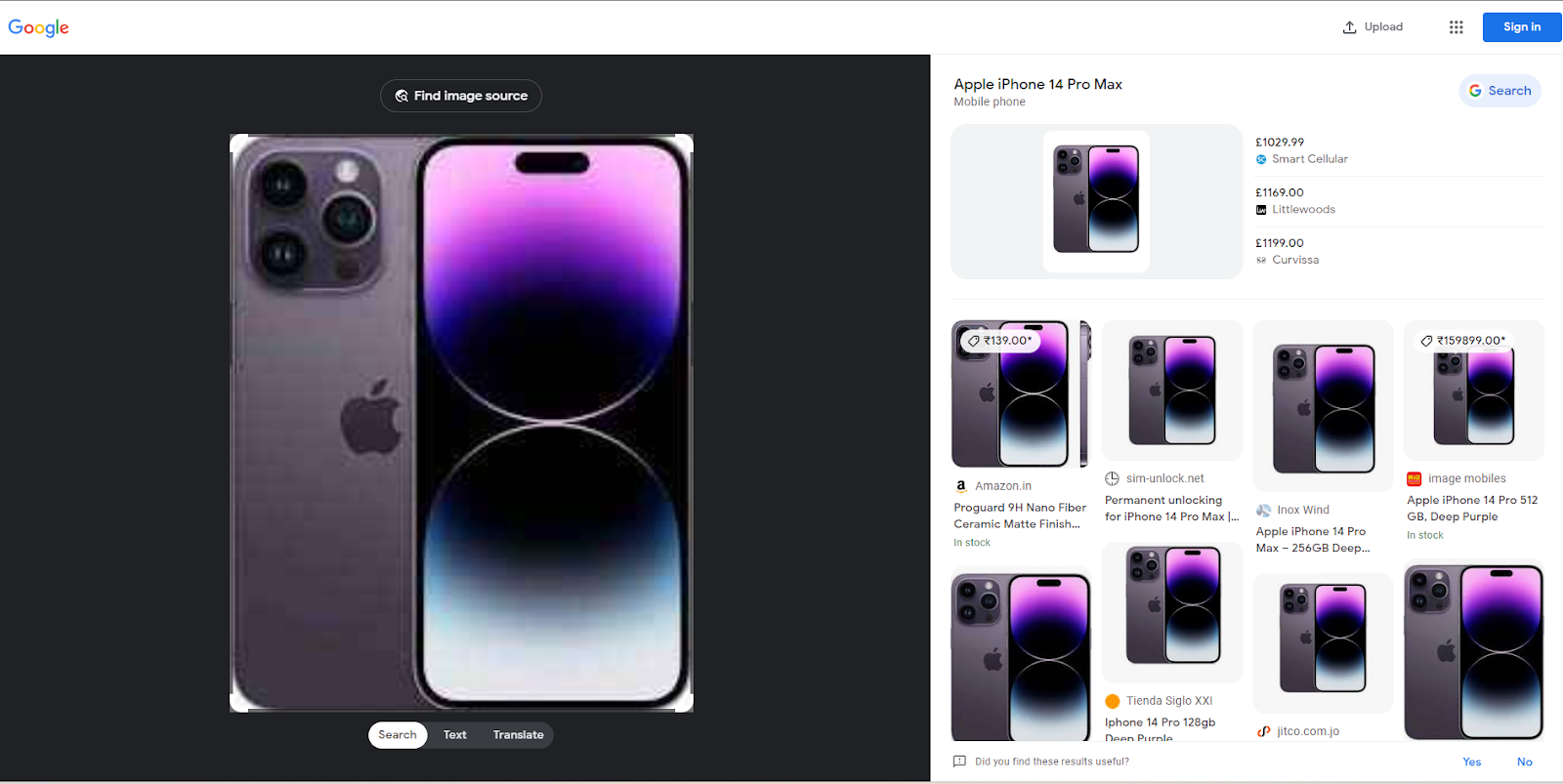
ขั้นตอนที่ 4: ตอนนี้คลิก "ค้นหาแหล่งที่มาของรูปภาพ" ซึ่งอยู่เหนือรูปภาพ แท็บใหม่จะเปิดขึ้นพร้อมกับผลการค้นหา
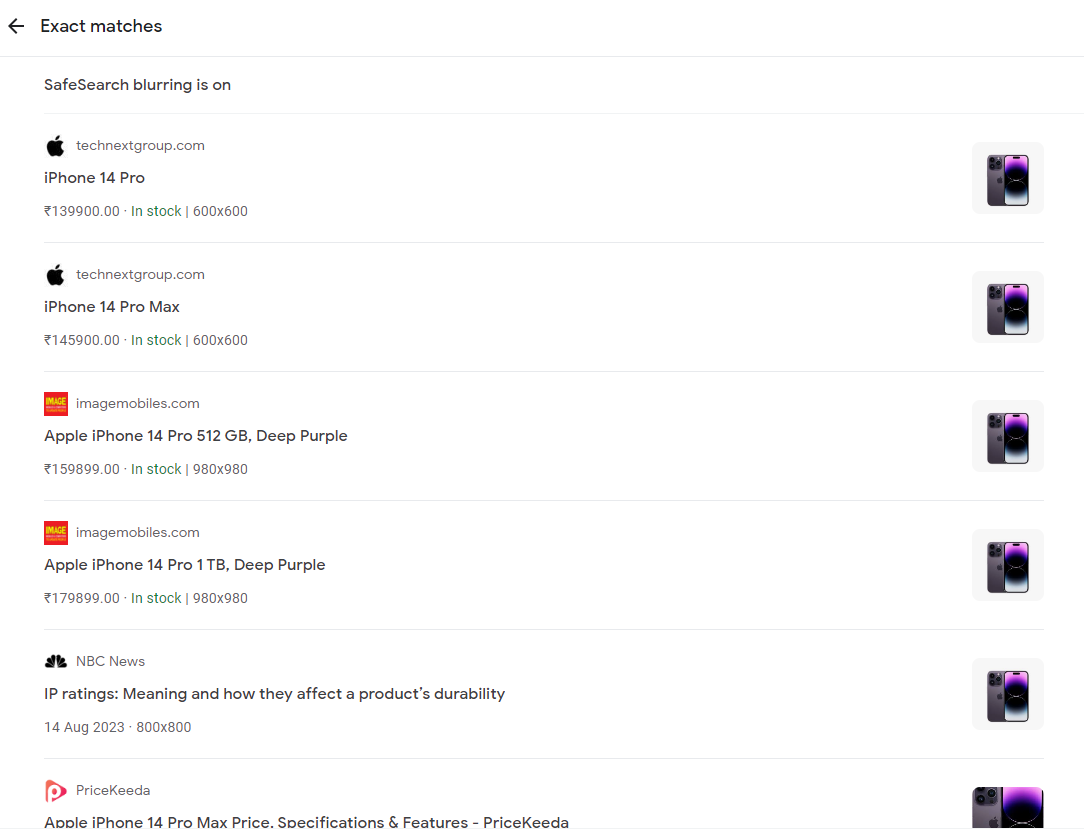
Google จะแสดงเว็บไซต์ที่มีรูปภาพและรูปภาพที่เกี่ยวข้อง คุณสามารถสำรวจผลลัพธ์เหล่านี้เพื่อรวบรวมข้อมูลเพิ่มเติมเกี่ยวกับรูปภาพหรือค้นหารูปภาพที่คล้ายกัน
ค้นหาภาพย้อนกลับโดยใช้ Bing
ต่อไปนี้เป็นคำแนะนำทีละขั้นตอนเกี่ยวกับวิธีใช้ Bing เพื่อค้นหารูปภาพแบบย้อนกลับ
ขั้นตอนที่ 1: เปิด bing แล้วคลิกไอคอนค้นหาด้วยภาพซึ่งเป็นตัวเลือกสุดท้ายในแถบค้นหา
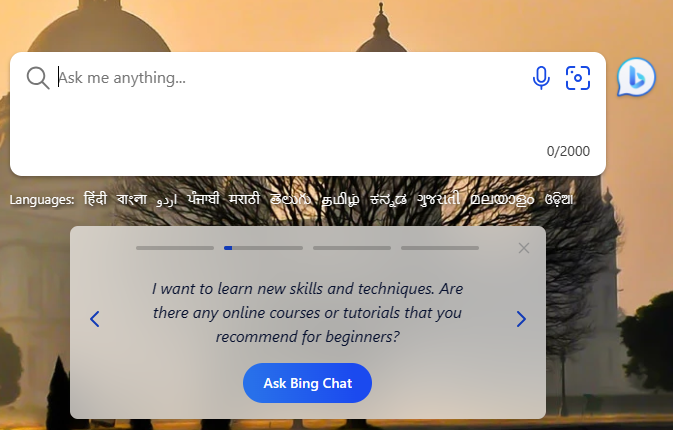
ขั้นตอนที่ 2: เช่นเดียวกับ Google Bing ยังมีสองตัวเลือก: ลากและวางหรือวางรูปภาพหรือ URL
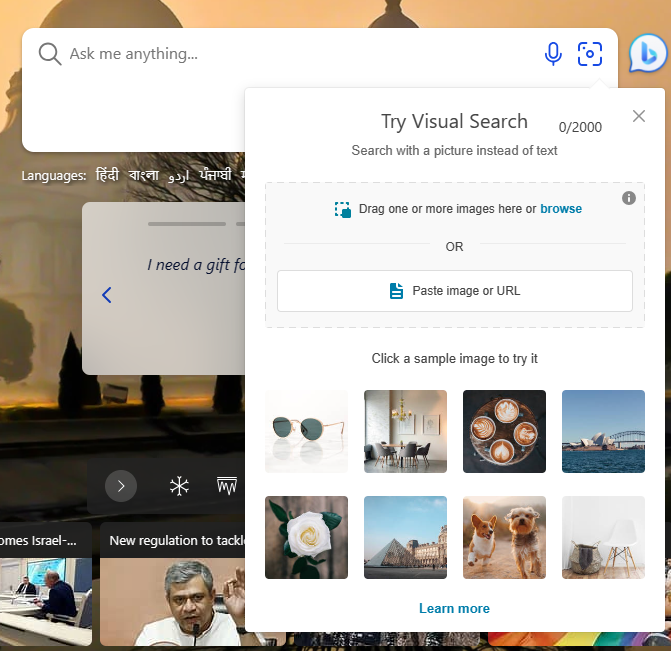
ขั้นตอนที่ 3: เมื่อคุณป้อนรูปภาพไปยังเครื่องมือค้นหาด้วยวิธีใดวิธีหนึ่งที่มีให้ คุณจะถูกนำไปที่แท็บซึ่งคุณจะพบรูปภาพที่คล้ายกันและ URL ของแหล่งที่มาของรูปภาพ
คุณสามารถเลือกส่วนของภาพเพื่อจำกัดการค้นหาให้แคบลงได้
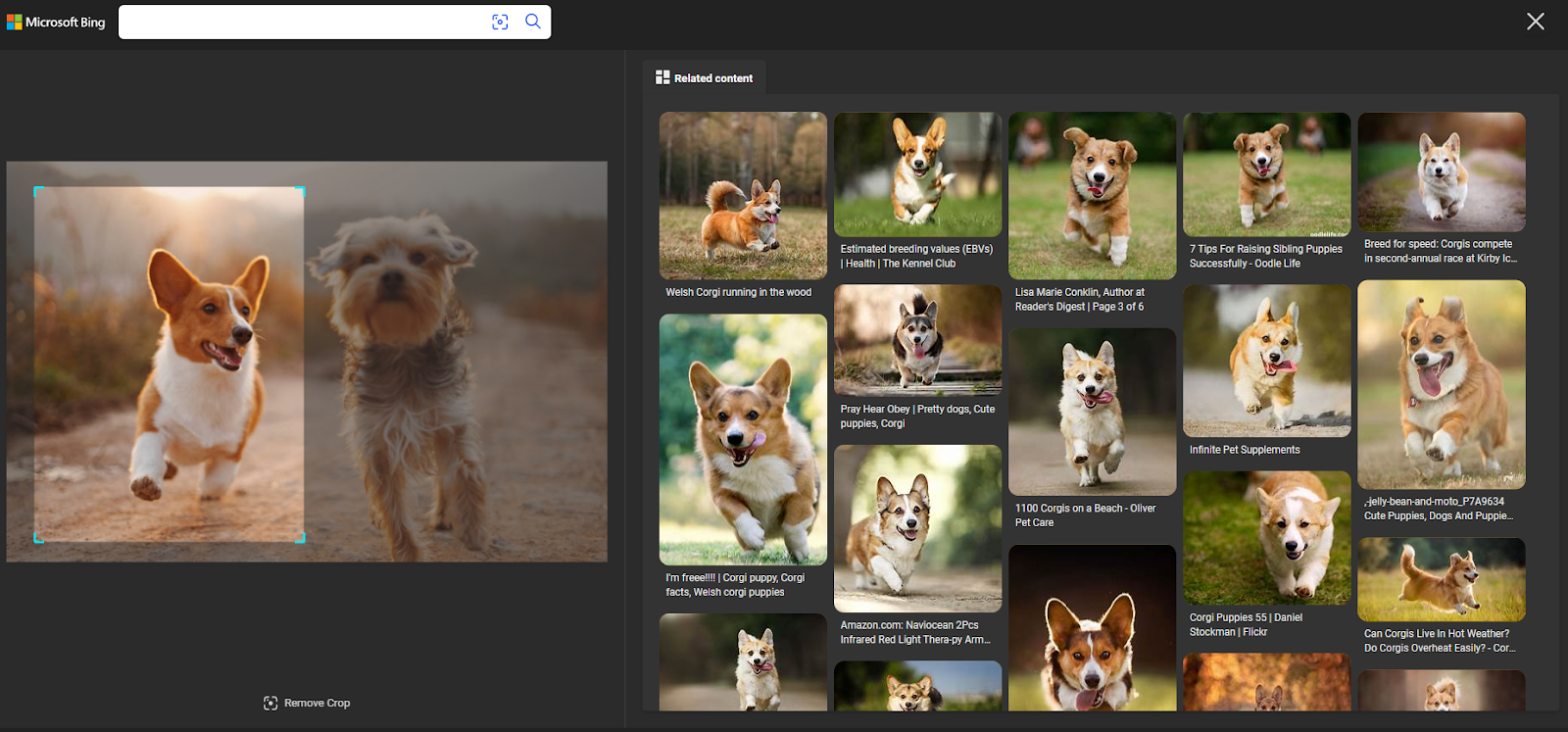
ขั้นตอนที่ 4: คุณสามารถเลือกรูปภาพจากผลลัพธ์เพื่อค้นหาเนื้อหาและหน้าที่เกี่ยวข้องซึ่งมีรูปภาพคล้ายกันได้

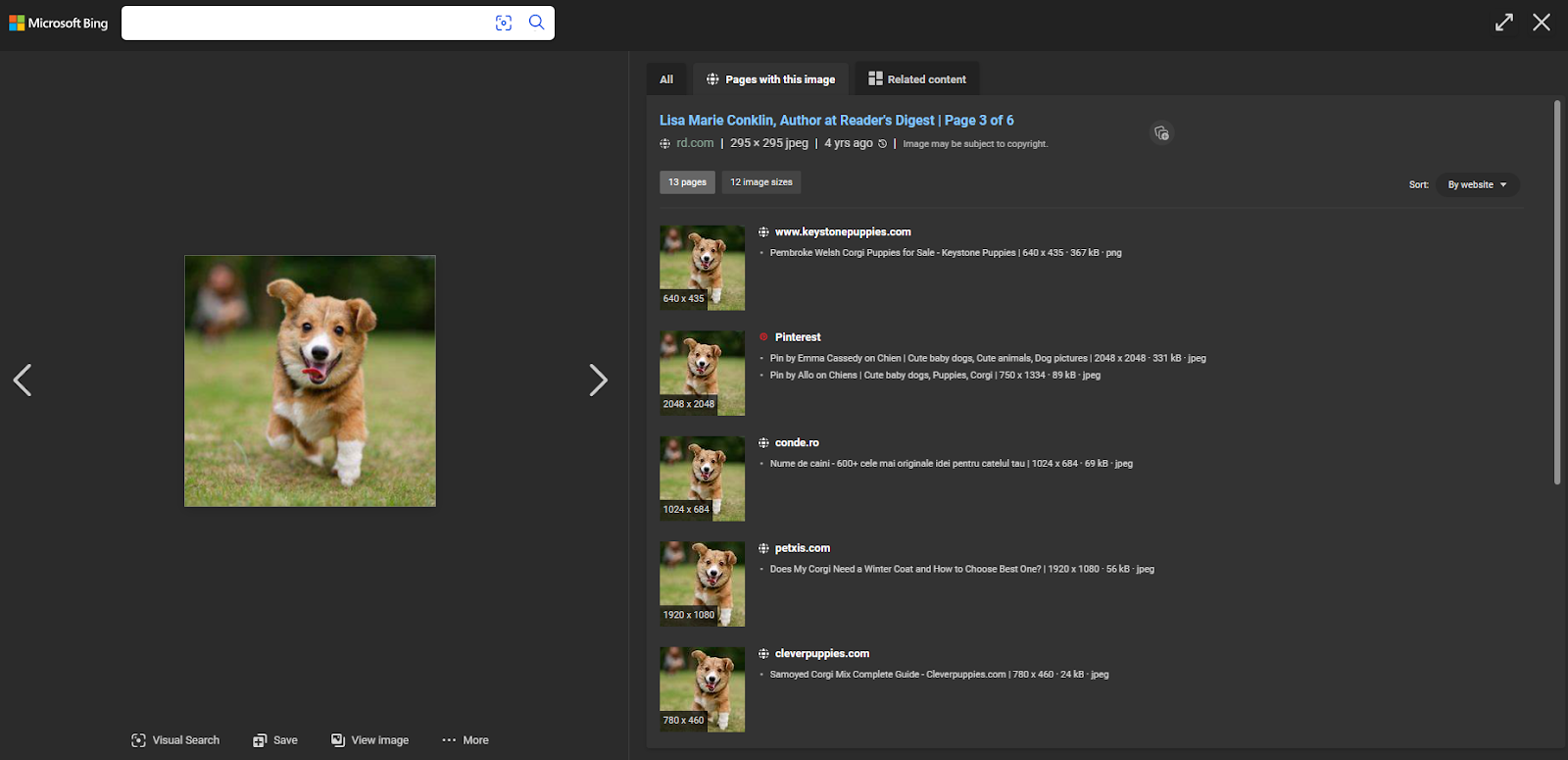
กระบวนการทีละขั้นตอนเดียวกันนี้ใช้กับเครื่องมือค้นหาเช่น Yandex แต่ไอคอนหรือตัวเลือกอาจแตกต่างกัน อย่างไรก็ตาม การใช้กระบวนการนี้เพื่อหาแนวคิดจะช่วยให้คุณไปยังส่วนต่างๆ ของเครื่องมือค้นหาอื่นๆ ได้อย่างง่ายดาย
ค้นหาภาพย้อนกลับโดยใช้ TinEye
หากคุณไม่พบรูปภาพที่เกี่ยวข้องโดยใช้ Google หรือเครื่องมือค้นหาอื่นๆ คุณสามารถลองใช้ TinEye ซึ่งเป็นเครื่องมือค้นหารูปภาพของบุคคลที่สามเพื่อค้นหาแหล่งที่มา คำแนะนำทีละขั้นตอนเกี่ยวกับวิธีการค้นหารูปภาพแบบย้อนกลับโดยใช้ TinEye
ขั้นตอนที่ 1: เปิด tineye.com
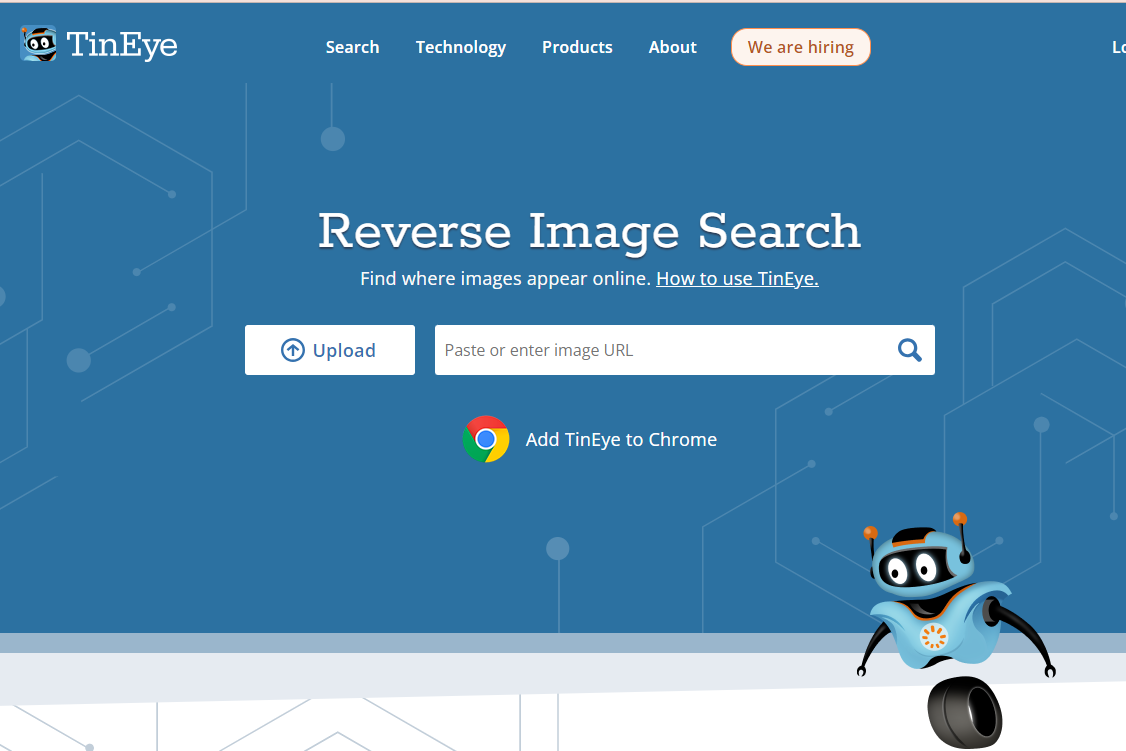
ขั้นตอนที่ 2: ในแถบค้นหา ให้ป้อน URL ของรูปภาพหรืออัปโหลดไฟล์จากคอมพิวเตอร์ของคุณ
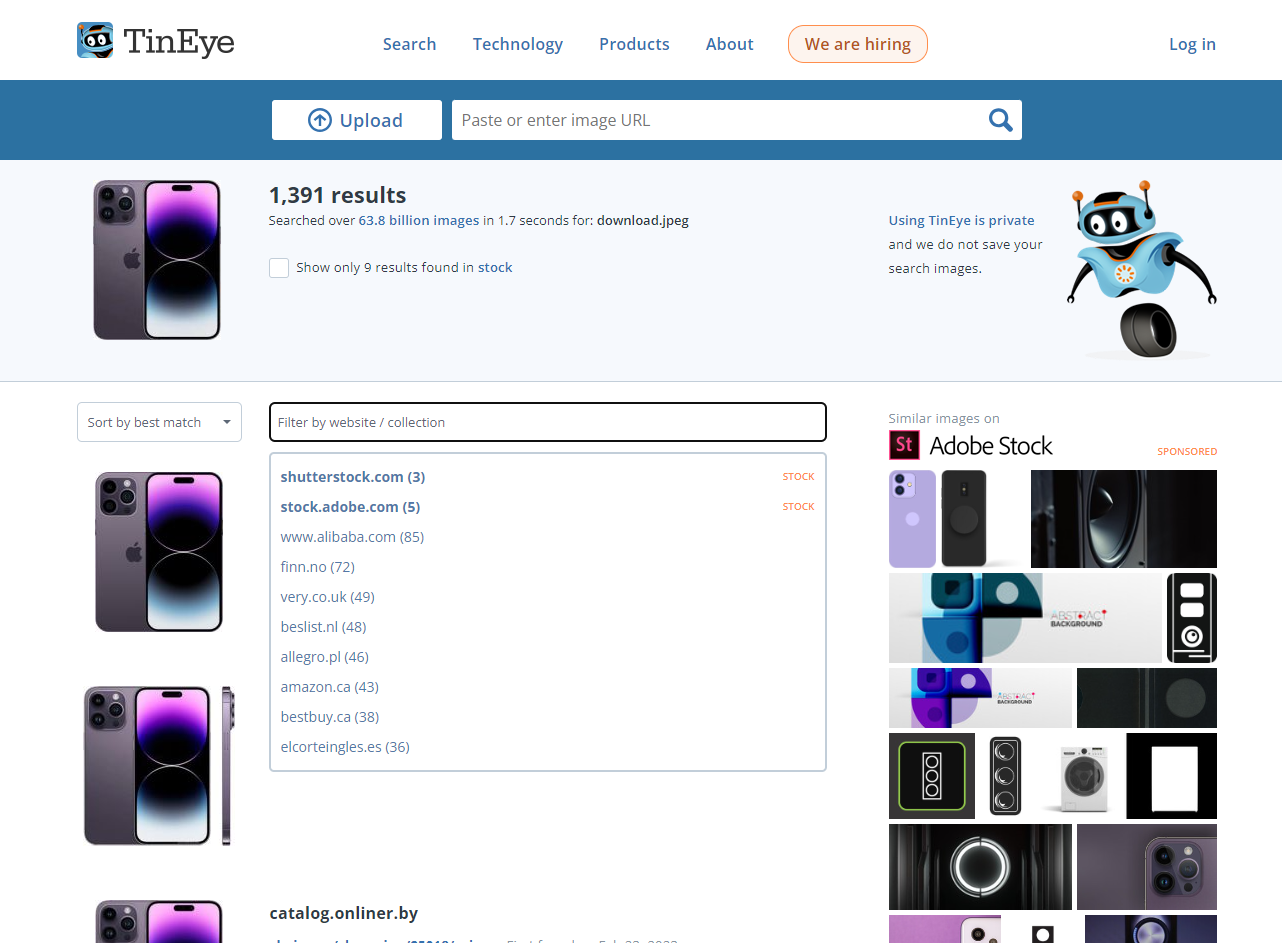
ขั้นตอนที่ 3: เลื่อนผลการค้นหาเพื่อค้นหาแหล่งที่มาของรูปภาพหลายแหล่ง คุณยังสามารถจำกัดผลลัพธ์ให้แคบลงได้โดยใช้ตัวเลือกตัวกรองเพื่อค้นหาเว็บไซต์ที่เกี่ยวข้องได้อย่างรวดเร็ว
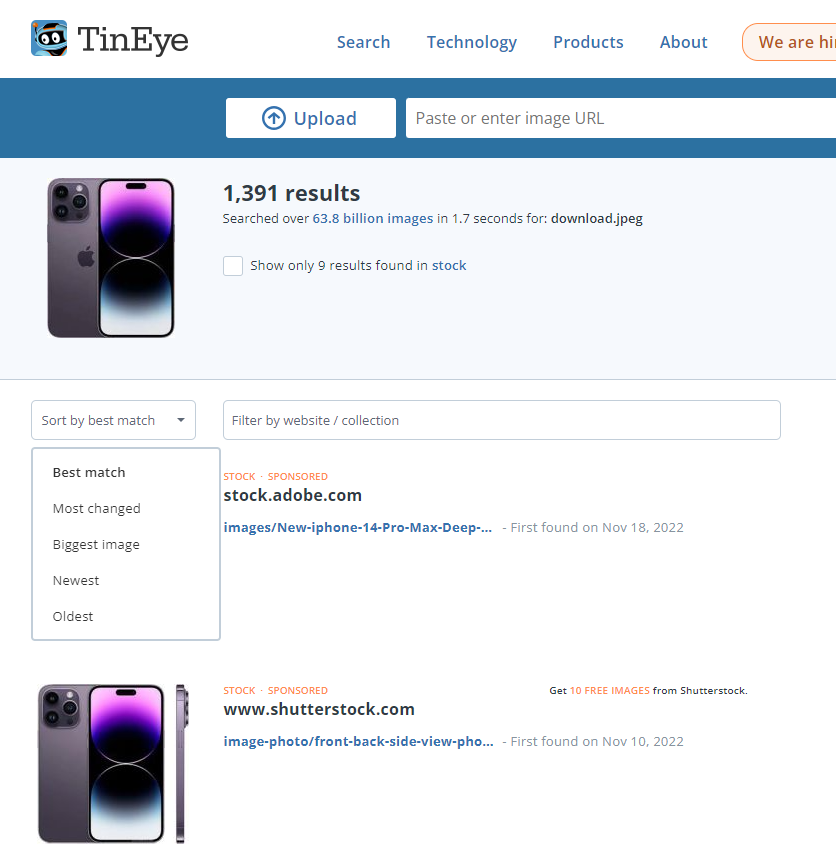
ตัวเลือกการกรองทำให้ผู้ใช้สามารถค้นหาผลลัพธ์ที่เกี่ยวข้องมากที่สุดได้อย่างรวดเร็วได้ง่ายขึ้น ดังนั้นจึงเป็นสิ่งทดแทนที่ดีเยี่ยมสำหรับการใช้เครื่องมือค้นหาสำหรับการค้นหาแบบย้อนกลับ
จะทำการค้นหาภาพย้อนกลับบนอุปกรณ์มือถือได้อย่างไร?
การใช้อุปกรณ์เคลื่อนที่เพื่อค้นหาแบบย้อนกลับค่อนข้างคล้ายกับการใช้การค้นหาบนเดสก์ท็อป หากคุณสงสัยว่ากระบวนการนี้มีลักษณะอย่างไร ต่อไปนี้เป็นคำแนะนำทีละขั้นตอน
ขั้นตอนที่ 1: เปิด Google หรือ Chrome บนอุปกรณ์มือถือของคุณ
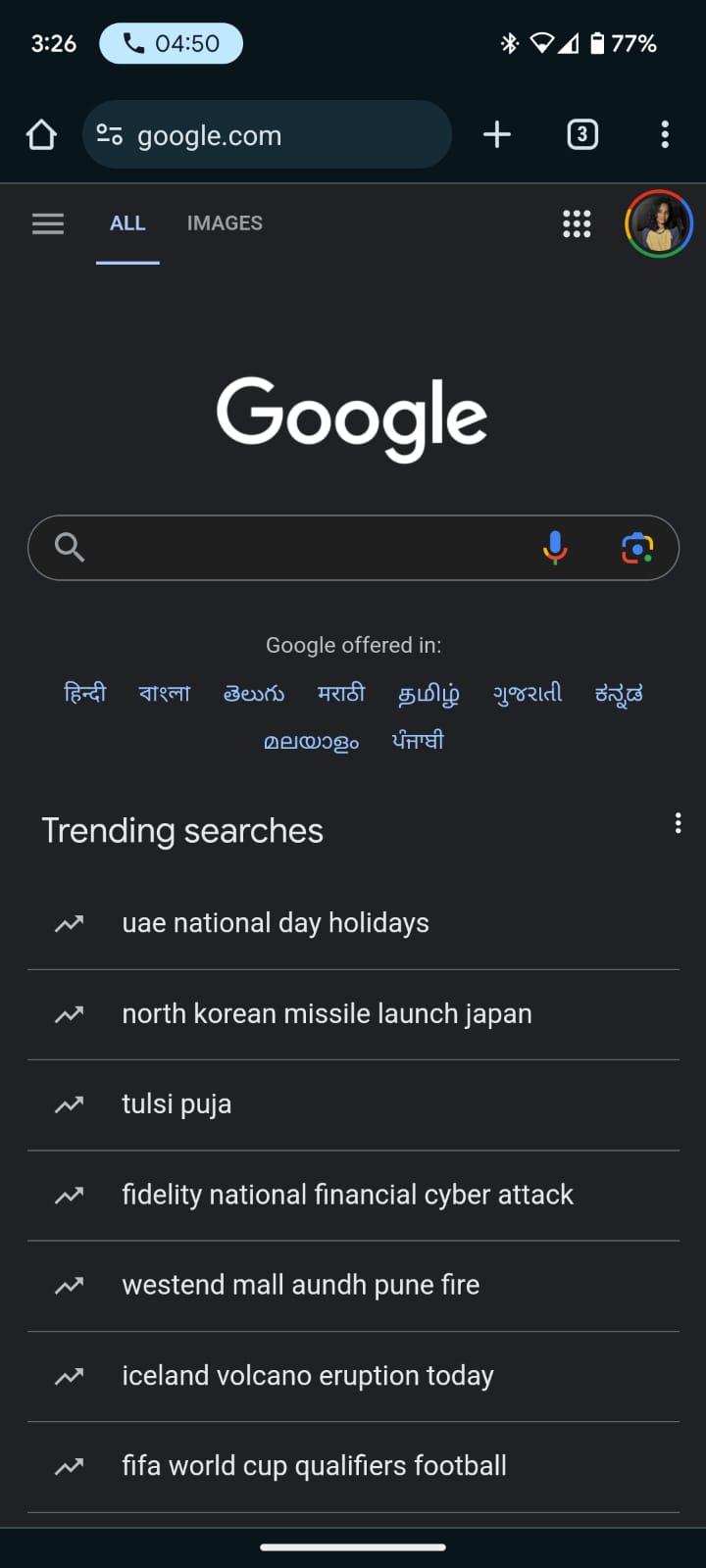
ขั้นตอนที่ 2: แตะที่ไอคอนค้นหาภาพที่อยู่ในแถบค้นหา
ขั้นตอนที่ 3: ตอนนี้ คุณจะถูกนำไปที่แท็บ Google Lens ที่นั่น คุณสามารถสแกนผลิตภัณฑ์โดยใช้กล้องมือถือของคุณหรือเลือกไฟล์จากแกลเลอรี่ของคุณเพื่อเริ่มการค้นหา
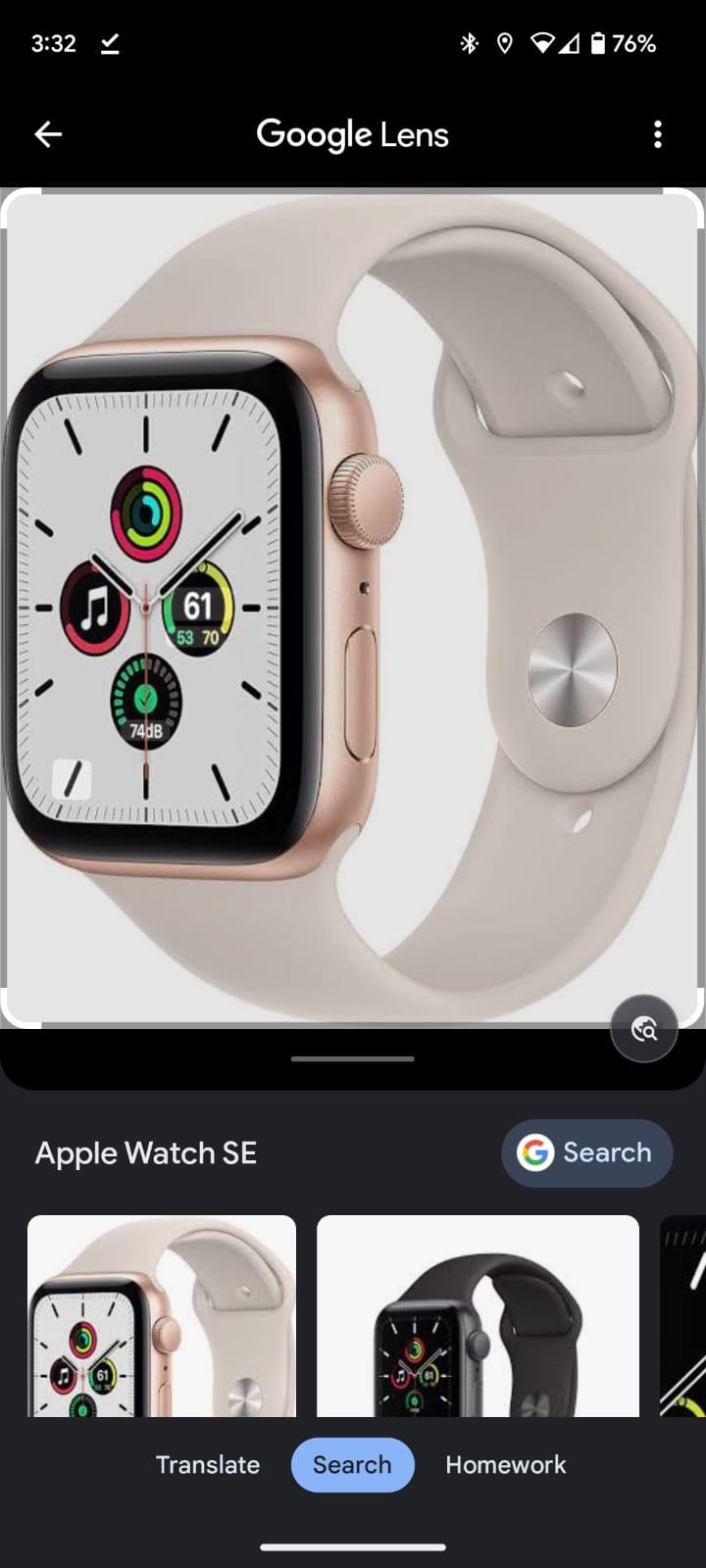
ขั้นตอนที่ 4: ในหน้าผลลัพธ์ คุณสามารถค้นหารูปภาพและลิงก์แหล่งที่มาเพื่อการเข้าถึงที่รวดเร็ว
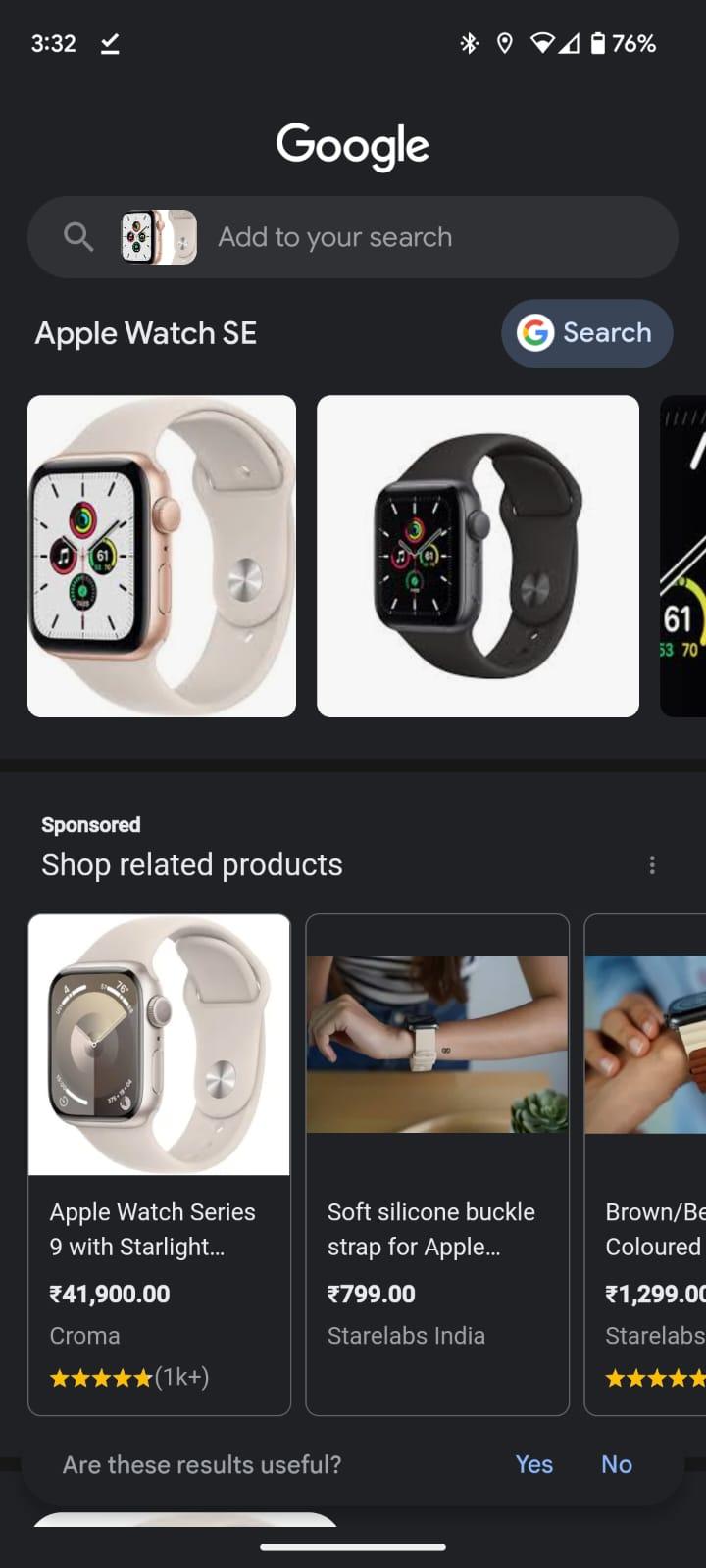
คุณสามารถอ่านและค้นหาเว็บไซต์หรือผลิตภัณฑ์ที่คุณกำลังค้นหาได้ ด้วยวิธีนี้ คุณจะค้นหาข้อมูลเกี่ยวกับอุปกรณ์ของคุณได้ง่ายขึ้นทุกที่ทุกเวลา
บทสรุป
ด้วยการรองรับเบราว์เซอร์และอุปกรณ์ต่างๆ รวมถึง Google Chrome, Safari หรืออุปกรณ์ Android และ iOS การระบุการค้นหารูปภาพแบบย้อนกลับจึงเข้าถึงได้ง่ายยิ่งขึ้น
การใช้เทคนิคที่กล่าวถึงในโพสต์นี้ ทำให้คุณสามารถค้นหารูปภาพย้อนกลับบนอุปกรณ์เคลื่อนที่ของคุณได้อย่างง่ายดายและรวดเร็ว ลองใช้ดูและสำรวจพลังของการค้นหารูปภาพแบบย้อนกลับเพื่อปรับปรุงประสบการณ์ออนไลน์ของคุณ
คำถามที่พบบ่อย
การค้นหารูปภาพแบบย้อนกลับคืออะไร และทำงานอย่างไร
การค้นหารูปภาพแบบย้อนกลับช่วยให้คุณค้นหารูปภาพที่คล้ายกันหรือแหล่งที่มาของรูปภาพได้ ด้วยการอัพโหลดรูปภาพหรือป้อน URL คุณสามารถค้นหาเนื้อหาและข้อมูลเกี่ยวกับรูปภาพที่เกี่ยวข้องได้ เครื่องมือนี้มีประโยชน์สำหรับการตรวจสอบแหล่งที่มาและการค้นหารูปภาพที่มีความละเอียดสูงกว่า
การใช้ Reverse Image Search มีประโยชน์อย่างไร
การใช้การค้นหารูปภาพแบบย้อนกลับสามารถช่วยให้คุณระบุโปรไฟล์ปลอม ค้นหาภาพที่มีความละเอียดสูงกว่า และค้นหาแหล่งที่มาของภาพได้
ฉันสามารถใช้การค้นหารูปภาพแบบย้อนกลับเพื่อค้นหาแหล่งที่มาของรูปภาพได้หรือไม่
ได้ คุณสามารถใช้การค้นหารูปภาพแบบย้อนกลับเพื่อค้นหาแหล่งที่มาของรูปภาพได้ ช่วยให้คุณสามารถค้นหาที่มาของภาพ ตรวจสอบการละเมิดลิขสิทธิ์ และค้นหาภาพที่มีลักษณะคล้ายคลึงกัน สิ่งนี้จะมีประโยชน์ในการตรวจสอบความถูกต้องของรูปภาพ
